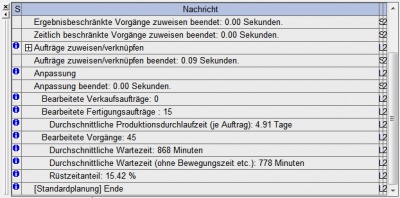Nachrichtenfenster: Unterschied zwischen den Versionen
GK (Diskussion | Beiträge) |
GK (Diskussion | Beiträge) (→Eigenschaften) |
||
| Zeile 9: | Zeile 9: | ||
== Eigenschaften == | == Eigenschaften == | ||
; Schwere : Symbol für die Schwere des Ereignisses | ; Schwere : Symbol für die Schwere des Ereignisses | ||
| − | ; Nachricht : Die genaue Beschreibung des Ereignisses. Je nach Nachrichtentyp werden bestimmte Nachrichten hierarchisch angeordnet. Klicken Sie auf [+] links neben einer Nachricht, um ihr untergeordnete Nachrichten anzuzeigen. Klicken Sie auf [-] um die untergeordnete Nachrichtenebenen zu schließen | + | ; Nachricht : Die genaue Beschreibung des Ereignisses. Je nach Nachrichtentyp werden bestimmte Nachrichten hierarchisch angeordnet. Klicken Sie auf [+] links neben einer Nachricht, um ihr untergeordnete Nachrichten anzuzeigen. Klicken Sie auf [-] um die untergeordnete Nachrichtenebenen zu schließen. |
; Kategorie : Kategorie der Nachricht | ; Kategorie : Kategorie der Nachricht | ||
; Zeit : Zeitstempel des Ereignisses | ; Zeit : Zeitstempel des Ereignisses | ||
| − | Über das [[Kontextmenü Kopfteil - Nachrichtenfenster|Kontextmenü "Kopfteil"]] werden weitere Spalten beziehungsweise Informationen eingeblendet. Klicken Sie <$hier$>, um mehr zur Eigenschaftsklasse des Nachrichtenfensters zu zu erfahren. | + | Mit einem Doppelklick auf eine Warn- oder Fehlermeldung öffnen Sie deren [[Dialog Nachrichtendetails|Nachrichtendetails]]. Über das [[Kontextmenü Kopfteil - Nachrichtenfenster|Kontextmenü "Kopfteil"]] werden weitere Spalten beziehungsweise Informationen eingeblendet. Klicken Sie <$hier$>, um mehr zur Eigenschaftsklasse des Nachrichtenfensters zu zu erfahren. |
| + | |||
| + | == Nachrichtenformat == | ||
| + | In den Projekteinstellungen, Registerkarte [Einstellungen], können Sie über die Eigenschaft [Nachrichtenformat] festlegen, wie die Nachrichten ausgegeben werden. | ||
| + | |||
| + | ; Struktur des Planungsparameters : Die Nachrichten werden in der Struktur des Planungsparameters ausgegeben. Die Anzahl der Fehler und Warnungen wird summiert. | ||
| + | ; Flach : Die Nachrichten werden ohne Hierarchie ausgegeben. | ||
| + | |||
| + | |||
| + | ; Hinweis : Erfordert eine Asprova-Lizenz mindestens für Version 13. | ||
==Ausgabe der Planbewertung im Nachrichtenfenster== | ==Ausgabe der Planbewertung im Nachrichtenfenster== | ||
Version vom 6. März 2020, 21:00 Uhr
Im Nachrichtenfenster werden Ereignisse, Ergebnisse sowie Warn- und Fehlermeldungen protokolliert, das Öffnen des Projekts oder die Ausführung eines Planungsparameters.
Inhaltsverzeichnis
Eigenschaften
- Schwere
- Symbol für die Schwere des Ereignisses
- Nachricht
- Die genaue Beschreibung des Ereignisses. Je nach Nachrichtentyp werden bestimmte Nachrichten hierarchisch angeordnet. Klicken Sie auf [+] links neben einer Nachricht, um ihr untergeordnete Nachrichten anzuzeigen. Klicken Sie auf [-] um die untergeordnete Nachrichtenebenen zu schließen.
- Kategorie
- Kategorie der Nachricht
- Zeit
- Zeitstempel des Ereignisses
Mit einem Doppelklick auf eine Warn- oder Fehlermeldung öffnen Sie deren Nachrichtendetails. Über das Kontextmenü "Kopfteil" werden weitere Spalten beziehungsweise Informationen eingeblendet. Klicken Sie <$hier$>, um mehr zur Eigenschaftsklasse des Nachrichtenfensters zu zu erfahren.
Nachrichtenformat
In den Projekteinstellungen, Registerkarte [Einstellungen], können Sie über die Eigenschaft [Nachrichtenformat] festlegen, wie die Nachrichten ausgegeben werden.
- Struktur des Planungsparameters
- Die Nachrichten werden in der Struktur des Planungsparameters ausgegeben. Die Anzahl der Fehler und Warnungen wird summiert.
- Flach
- Die Nachrichten werden ohne Hierarchie ausgegeben.
- Hinweis
- Erfordert eine Asprova-Lizenz mindestens für Version 13.
Ausgabe der Planbewertung im Nachrichtenfenster
Nach Ausführung der Planbewertung wird ein Teil des Ergebnisses im Nachrichtenfenster angezeigt. Standardmäßig sind die folgenden Informationen enthalten:
- Bearbeitete Verkaufsaufträge
- Bearbeitete Fertigungsaufträge
- Bearbeitete Vorgänge
- Durchschnittliche Produktionsdurchlaufzeit (pro Auftrag)
- Verspätete Fertigungsaufträge
- Durchschnittliche Wartezeit
- Durchschnittliche Wartezeit (ausgenommen Bewegungszeit usw.)
- Rüstzeit
Die Ausgabe der Planbewertung und weiterer Informationen kann individuell eingestellt werden: Setzen Sie hierfür in den [Planungsparametereinstellungen] unter dem Reiter [Nachrichten] für die gewünschten Eigenschaften "Ja" beziehungsweise "Nein".
Weitere Aktionen
Öffnen einzelner Nachrichten
Objekte aus dem Nachrichtenfenster können mit Doppelklick auf eine Nachrichtenzeile in einem Detailfenster, und von dort wiederum in einer Tabellenansicht, angezeigt werden.
Spaltenbreite
Die Breite von Spalten im Nachrichtenfenster kann angepasst werden. Bewegen Sie dazu den Mauszeiger auf den Rand der Spaltenüberschrift ziehen Sie diesen mit gedrückter Maustaste nach links beziehungsweise nach rechts.
Zoom
Klicken Sie auf das Nachrichtenfenster und halten Sie die [STRG]-Taste während Sie das Mausrad rollen, um den Zoomfaktor zu anzupassen.
Kontextmenü
Durch Rechtsklick auf einen beliebigen Bereich im Nachrichtenfenster öffnet sich das zugehörige Kontextmenü.
Informationstiefe
Die Informationstiefe des Nachrichtenfensters kann nach Bedarf angepasst werden: Klicken auf Menü [Planung] - [Projekteinstellungen] und gehen Sie auf den [Einstellungen]. Hier gibt es die Eigenschaft [Nachrichtendetail] mit den Auswahlmöglichkeiten "Detailliert", "Kompakt" und "Nur Fehler".
Weitere Informationen
- Nachrichtenfenster - Kontextmenü "Kopfteil"
- Nachrichtenfenster - Kontextmenü "Nachrichtenspalte"
- Nachrichtenfenster - Kontextmenü "Hauptteil"